

如何将 Zed 编辑器设置为你的命令行默认编辑器
source link: https://www.ixiqin.com/2023/06/04/%e5%a6%82%e4%bd%95%e5%b0%86-zed-%e7%bc%96%e8%be%91%e5%99%a8%e8%ae%be%e7%bd%ae%e4%b8%ba%e4%bd%a0%e7%9a%84%e5%91%bd%e4%bb%a4%e8%a1%8c%e9%bb%98%e8%ae%a4%e7%bc%96%e8%be%91%e5%99%a8/
Go to the source link to view the article. You can view the picture content, updated content and better typesetting reading experience. If the link is broken, please click the button below to view the snapshot at that time.


如何将 Zed 编辑器设置为你的命令行默认编辑器
我最近在使用 Zed 作为我的主要编辑器,在编辑一些命令行文件时,也会使用 Zed 来编辑。但有些时候,一些应用程序的命令会自动调用默认的编辑器,这个时候会默认使用 nano 或者 vim ,而不是 Zed,体验略差。所以我希望将命令行默认的编辑器修改为 Zed 编辑器。
如果需要将 Zed 作为自己的命令行编辑器,首先需要确认 Zed 是否支持等待模式(wait model),在命令行中执行 zed --help,可以看到 Zed 是支持等待模式的。接下来就可以进行后续的步骤来进行测试了。
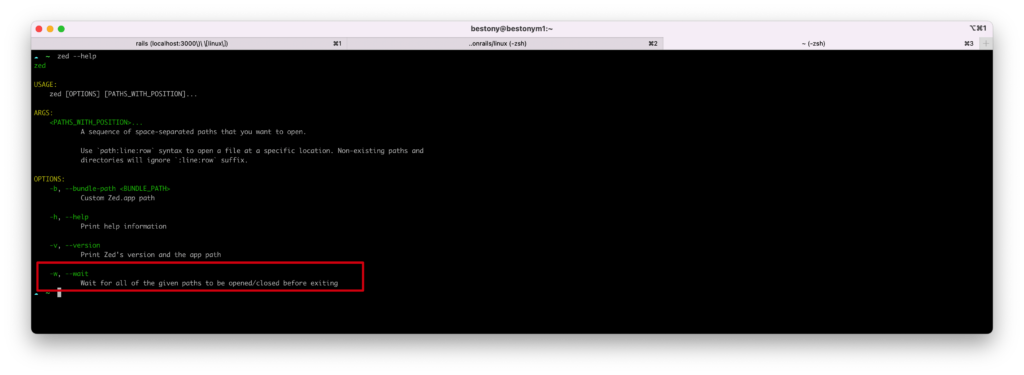
这里为是在写 Rails 时用到的,因此,我继续使用 rails credentials 来测试。执行如下命令来确认该命令是否可用。
EDITOR="zed --wait" rails credentials:edit执行后,可以正常唤起,则说明整个链路已经通畅,接下来只需要将其配置在系统的默认环境变量里即可,将如下代码放在 .zshrc 中即可。
export EDITOR="zed --wait"其他编辑器的命令参考
# Sublime Text
export EDITOR="subl --wait"
# VSCode
export EDITOR="code --wait"本条目发布于2023年6月4日。属于macOS分类,被贴了 开发经验、终端、配置 标签。 ← 天津车检记录 《哆啦A梦:大雄与天空的理想乡》观后感 →
发表回复 取消回复
您的电子邮箱地址不会被公开。 必填项已用*标注
评论 *
显示名称 *
电子邮箱地址 *
网站地址
在此浏览器中保存我的显示名称、邮箱地址和网站地址,以便下次评论时使用。
如果有人回复我的评论,请通过电子邮件通知我。
Recommend
About Joyk
Aggregate valuable and interesting links.
Joyk means Joy of geeK